作者:一个醒不来的梦zyc | 来源:互联网 | 2023-09-04 18:11
AutoIt上路03-添加工具栏
按照我的设计,程序中会有多个界面,用以实现不同的管理主题。其中程序运行后有个默认界面,然后根据需要再打开更多界面;如果有多个界面打开,则显示在标签卡中,通过标签切换显示。
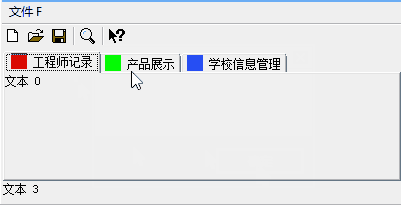
本文实现标签卡功能,描述其基本用法。
1。在窗体内创建标签卡控件,GUICtrlCreateTab
2。为标签卡添加点击事件处理,GUICtrlSetOnEvent
3。为标签卡添加标签,GUICtrlCreateTabItem
4。根据需要为标签头设置图片
5。结束选项标签页的定义,GUICtrlCreateTabItem(“”)
AutoIt内置创建标签卡的函数,提供了基本功能,用户定义函数目录\GUI参考\标签选项卡管理 中提供了更为丰富的函数,两者可以结合使用;当然仅使用自定义函数也可以做出高级功能的应用。
- #include <GUIConstantsEx.au3>
- #include <GuiTab.au3> ; 用户自定义函数
- #include <GuiToolbar.au3>
- #include <GuiImageList.au3>
- #include <WinAPI.au3>
- #include <WindowsConstants.au3>
-
- Opt("GUIOnEventMode", 1)
-
- Global $itemInToolbar
-
- $guiWelcome = GUICreate("威格灵", 400, 200)
- GUISetOnEvent($GUI_EVENT_CLOSE, "Func_GUI_EVENT_CLOSE")
- $menuFile = GUICtrlCreateMenu ( "文件 &F")
- $itemOpenInMenuFile = GUICtrlCreateMenuItem("打开", $menuFile)
- GUICtrlCreateMenuItem("", $menuFile)
- $itemExitInMenuFile = GUICtrlCreateMenuItem("退出", $menuFile)
- GUICtrlSetOnEvent($itemExitInMenuFile, "Func_GUI_EVENT_CLOSE")
- $toolbar = _GUICtrlToolbar_Create($guiWelcome)
- _GUICtrlToolbar_AddBitmap($toolbar, 1, -1, $IDB_STD_SMALL_COLOR)
- Local Enum $id_New = 1000, $id_Open, $id_Save, $id_Find, $id_Help
- _GUICtrlToolbar_AddButton($toolbar, $id_New, $STD_FILENEW)
- _GUICtrlToolbar_AddButton($toolbar, $id_Open, $STD_FILEOPEN)
- _GUICtrlToolbar_AddButton($toolbar, $id_Save, $STD_FILESAVE)
- _GUICtrlToolbar_AddButtonSep($toolbar)
- _GUICtrlToolbar_AddButton($toolbar, $id_Find, $STD_FIND)
- _GUICtrlToolbar_AddButtonSep($toolbar)
- _GUICtrlToolbar_AddButton($toolbar, $id_Help, $STD_HELP)
-
- ; 1。创建标签卡控件(x-距离窗体左边,y-距离窗体顶边,w,h),注意上面的工具条也占用高度,同时菜单栏底边设为0
- $tabWelcome = GUICtrlCreateTab ( 1, 28, 398, 130) ; 标签头的高度约 22
- ; 2。为标签卡添加点击事件处理
- GUICtrlSetOnEvent($tabWelcome, "Func_TabWelcome")
- ; 3。添加标签(标题)。起始索引为0
- $item0InTabWelcome = GUICtrlCreateTabItem("工程师记录")
- ; 4。在标签内添加控件。标签内的控件位置都是相对于窗体的,而不是此标签卡
- GUICtrlCreateLabel("文本 0", 3, 52, 50, 20)
- ; 5。添加新的标签
- $item1InTabWelcome = GUICtrlCreateTabItem("产品展示")
- GUICtrlCreateCombo("", 3, 52, 160, 120) ; 下拉框
- GUICtrlSetData(-1, "数字地理教室|数字数学教师|数字化学教室|互动物理教室|崔维友作品|vigiles", "崔维友作品") ; 添加项目,默认选中 "崔维友作品"
-
- $item2InTabWelcome = GUICtrlCreateTabItem("学校信息管理")
- GUICtrlSetState(-1, $GUI_SHOW) ; 将首先显示
- GUICtrlCreateButton("确定", 3, 52, 50, 22)
- ;----------------------------------------- 可选 start ----------------------------------------
- ; 创建图像列表(ImageList)控件
- $imgList = _GUIImageList_Create()
- ; 添加一或多个图像到图像列表(图像列表控件,调用WinAPI.au3创建单色位图)
- _GUIImageList_Add($imgList, _WinAPI_CreateSolidBitmap($guiWelcome, 0xFF0000, 16, 16))
- _GUIImageList_Add($imgList, _WinAPI_CreateSolidBitmap($guiWelcome, 0x00FF00, 16, 16))
- _GUIImageList_Add($imgList, _WinAPI_CreateSolidBitmap($guiWelcome, 0x0000FF, 16, 16))
- ;设置(标签选项卡)控件关联的图像列表(标签卡,图像列表)
- _GUICtrlTab_SetImageList($tabWelcome, $imgList)
- ; 设置(标签选项卡)的标签图像(标签卡,标签索引-始于0,图像索引-始于0)
- _GUICtrlTab_SetItemImage($tabWelcome, 0, 0)
- _GUICtrlTab_SetItemImage($tabWelcome, 1, 1)
- _GUICtrlTab_SetItemImage($tabWelcome, 2, 2)
- ;----------------------------------------- 可选 end ------------------------------------------
- ; 6。结束选项标签页的定义
- GUICtrlCreateTabItem("")
-
- ; 后于标签卡创建,会在其顶层。注意x、y,否则可能遮挡标签卡
- GUICtrlCreateLabel("文本 3", 1, 160, 50, 20)
-
- GUISetState(@SW_SHOW, $guiWelcome)
-
- GUIRegisterMsg($WM_NOTIFY, "_WM_NOTIFY")
-
- ;-------------------------------- 分割线 -----------------------------
- While 1
- Sleep(200)
- WEnd
-
- Func Func_GUI_EVENT_CLOSE ()
- Exit
- EndFunc
-
- ; 响应标签卡点击事件
- Func Func_TabWelcome ()
- ; 获得标签索引。@GUI_CtrlId宏命令,获取刚刚点击的控件ID
- $ctrlId = GUICtrlRead (@GUI_CtrlId)
- ; 获得标签标题文本(控件,索引)
- $itemText = _GUICtrlTab_GetItemText(@GUI_CtrlId, $ctrlId)
- MsgBox(0, "提示", "你点击的标签卡:" & $ctrlId & " - " & $itemText )
- EndFunc
-
- Func _WM_NOTIFY($hWndGUI, $MsgID, $wParam, $lParam)
- ; 未改动,内容略
- EndFunc